צור Animaker ללא סימן מים באמצעות 4 כלים מקוונים ולא מקוונים
Animaker היא תוכנית אנימציה ליצירת סרטי עשה זאת בעצמך המתארחת בענן. יש לו פונקציונליות מובנית כדי לענות על הצורך הגובר בהפקת סרטוני אנימציה. תוכנה זו מאפשרת לכולם להפיק סרטון אנימציה באיכות מעולה, עם דגש ראשוני על עמידה בדרישות הסטודיו. השתמש בתוכנית זו כדי ליצור סרטונים. עם זאת, עליך לדעת שלסרטונים המיוצאים יהיה סימן מים. לכן אנו ניתן לך דרכים וכלים מהימנים לעשות אנימקר ללא סימן מים.
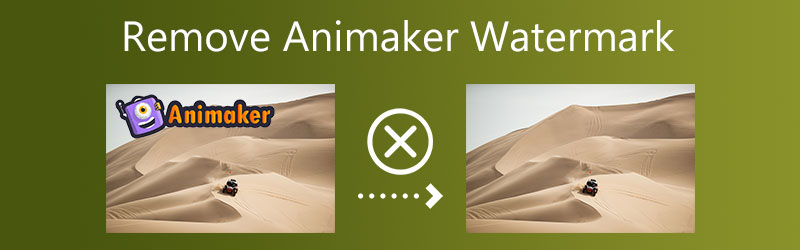
חלק 1. 4 דרכים להסיר סימן מים Animaker
1. ממיר וידאו Vidmore
ממיר וידאו Vidmore הוא הכלי המועיל ביותר שעומד לרשותך. זה לא רק אחד ממסירי סימני המים היעילים ביותר עבור Animaker, אלא שהוא גם די פשוט לשימוש. כלי זה מאפשר למשתמשים למחוק במהירות ובקלות סימני מים מכל סרט בכמה לחיצות בלבד. הדבר הטוב ביותר הוא שזה לא מטשטש בשום אופן את הסרטון שאתה מקליט. יש לו יכולות עריכה נרחבות, ואחת מהיכולות הללו היא מסיר סימני מים של וידאו שעשוי לסייע לך בהסרה חכמה של סימני מים. בנוסף להפוך את סימן המים הלא רצוי לפחות בולט, הוא עשוי גם להסיר פריטים זרים מהתמונה על ידי חיתוך שלהם והוספת סימן מים חדש. הסרת סימן מים מסרטון עשויה להיות מועילה ללא קשר אם סימן המים המדובר נע או נייח.
שלב 1: כאשר אתה לוחץ על הורד לחצן, זה ישמור מיד עותק בכונן הקשיח של המחשב שלך. כדי להתחיל בתהליך, עקוב אחר הוראות מדריך ההתקנה.
שלב 2: לאחר הפעלת מסיר סימן המים, עבור אל ארגז כלים בתפריט ובחר את מסיר סימני מים לווידאו אפשרות מתוך האפשרויות הזמינות. זה יאפשר לך לבחור את הטכניקה שבה תשתמש כדי להיפטר מסימן המים בסרטון.
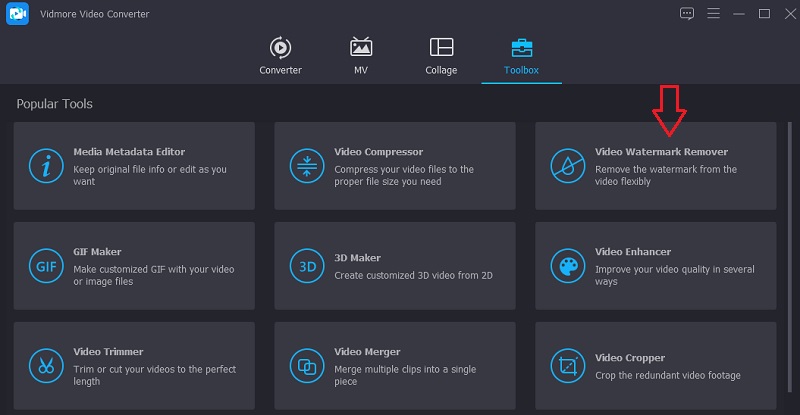
כדי להוסיף סימן מים לסרט לפני העלאתו, לחץ על ועוד סמל בפינה הימנית העליונה של החלון.
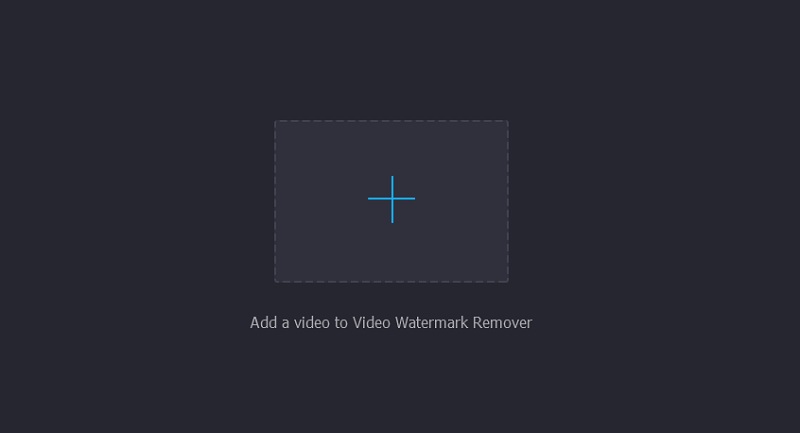
שלב 3: לאחר שהקליפ יובא לתוכנית, תתבקש לבחור את הוסף אזור להסרת סימן מים כפתור מהתפריט. מקם את הקופסה כך שתכסה את החלק של סימן המים שברצונך להסתיר.
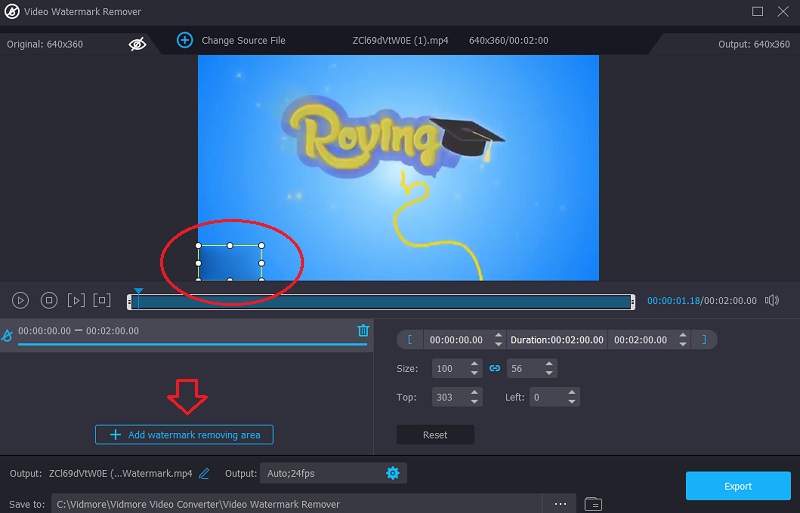
שלב 4: לחיצה על יְצוּא האפשרות מאפשרת לך להתחיל בהליך לאחר שהכל מסודר איך שאתה רוצה שיהיה.
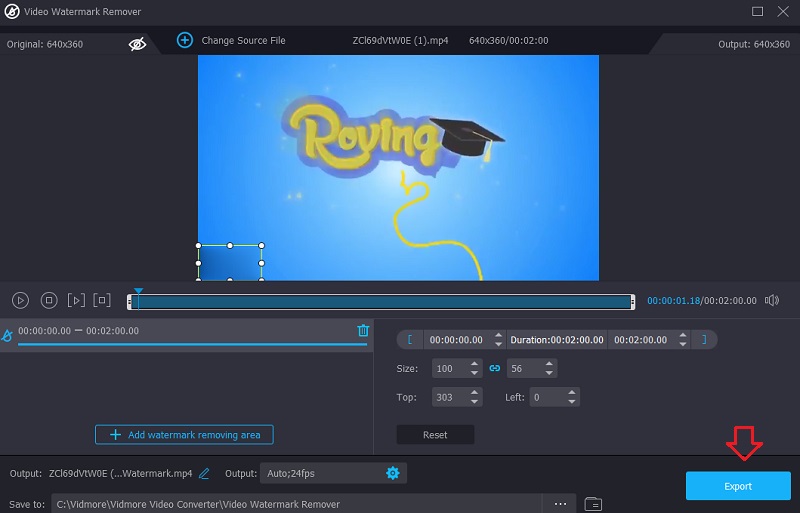
2. מסיר סימני מים של HitPaw
מסיר סימני המים המדהים של HitPaw הוא תוכנה המאפשרת לך להסיר מיד כל סימני מים מהסרטונים שלך. מכיוון שהוא יכול לנווט בממשק המשתמש של האפליקציה במאמץ מתון, הוא מתאים לשימוש גם על ידי משתמשי מחשב ותיקים וגם על ידי טירונים שרק יוצאים. אתה יכול להסיר את סימן המים של Animaker מהסרטונים שלך באמצעות מסיר סימני המים של HitPaw המפורט בהמשך.
שלב 1: השג את מסיר סימני המים של HitPaw. לאחר מכן, פתח את HitPaw Watermark Remover ולחץ הסר סימן מים של וידאו. לאחר מכן, בחר את הסרטון שאת סימן המים שלו ברצונך להסיר ולחץ בחר קובץ.
שלב 2: תצטרך להחיל סימן מים על הסרטון שלך בשלב זה. החזק את הלחיצה השמאלית תוך כדי הזזת אותה על אזור הקליפ המסתיר סימן מים. על ידי הזזת סרגל ציר הזמן למיקום המתאים, סימני מים עשויים להתארך או לקצר.
שלב 3: לסיום, עבור לתפריטים והסר ו יְצוּא. זה ישמור את השינויים. בגלל זה, זה ישלח את סימני המים ואת שני הסרטונים. ואז, אם תבחר תיקייה פתוחה, ייתכן שתוכל למצוא סרטון שאין לו סימן מים.
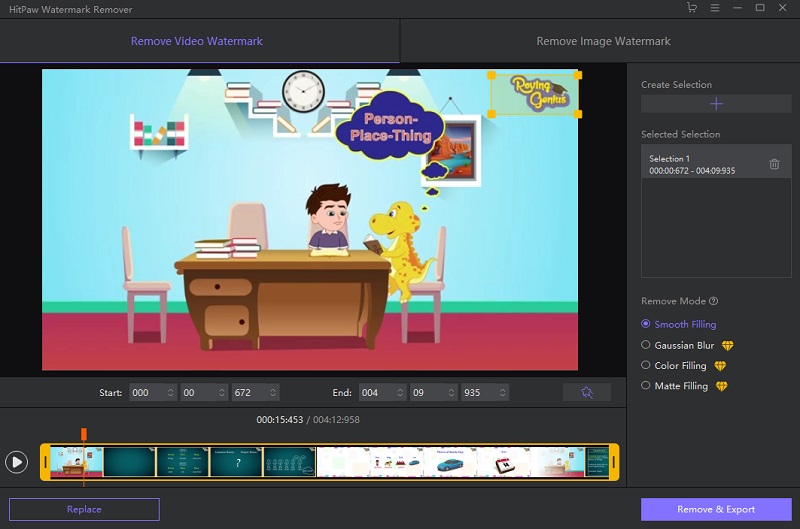
3. מסיר סימני מים של Apowersoft Video
Apowersoft Video Watermark Remover הוא כלי זמין להסרת סימני מים באינטרנט. זה מקל על הסרת סימן המים המקורי על ידי טשטוש שלו. לחלופין, תוכל ליצור סדרה של נקודות על סימן המים המכסה את הגרסאות הקודמות. הכלי החינמי הזה להסרת סימני מים עובד עם מספר קטן של פורמטי וידאו מקוונים. כשאתה משתמש ב-Apowersoft, אתה כבר לא צריך לדאוג לגבי אתגרים משולבים. כעת, לאחר שהסרטון שלך עבר אופטימיזציה, יהיה קל לשלוח אותו למקום אחר. עם Apowersoft Online Video Watermark Remover, אתה יכול להסיר את סימן המים מ- Animaker. להלן הוראה שלב אחר שלב.
שלב 1: דפדפני אינטרנט יכולים לגשת לאתר. לחץ למעלה כדי להמשיך. מדריך זה מלמד תוכנה לשימוש. הסר סימן מים מהסרטון, ולאחר מכן ייבא את הסרטון.
שלב 2: לאחר ההעלאה, הזז את התיבה כדי להסיר את סימן המים. לאחר בחירה לִמְחוֹק מסרגל הכלים, סימן המים ייעלם.
שלב 3: לאחר מחיקת הקובץ, עבור על להוריד קבצים לחצן ובחר מקום לאחסון אותו.
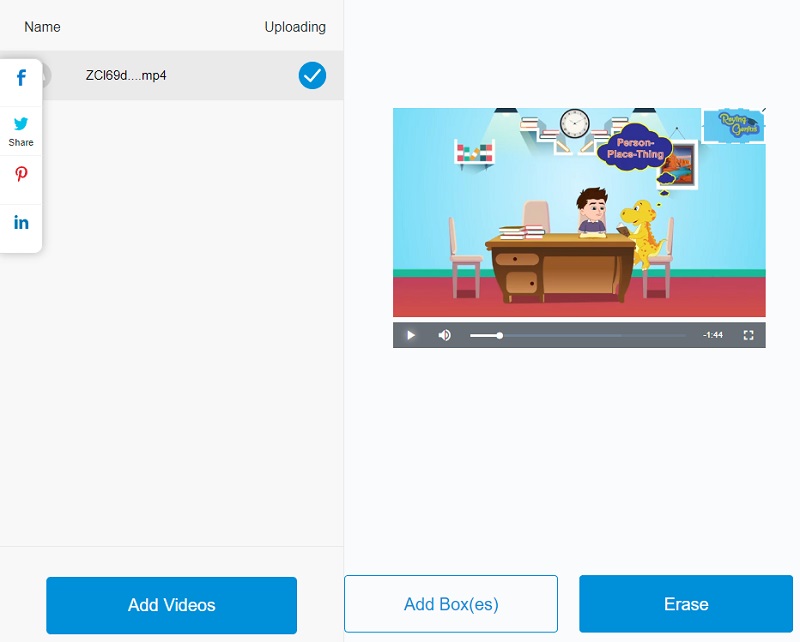
4. Media.io
Media.io מסיר את כל סימני המים מסרטונים לפני העלאתם. לאחר שתבחר את סימן המים שבו ברצונך להשתמש, התוכנית תספק כפתור שאתה עשוי ללחוץ עליו כדי למחוק אותו בקלות. לאחר שהחלטת על סימן מים שבו ברצונך להשתמש, תורשה להשתמש בו לאחר שתעשה זאת. תוכנית זו יכולה לערוך, להפחית את המספר הכולל של סימני מים ולמחוק צלילים מסרטים ותמונות.
שלב 1: לאחר שהגעתם לעמוד הראשי, בחרו את הסרטון הרצוי. ניתן להעלות מרשימת הסוגים השונים הנגישים על ידי לחיצה על הכפתור לבחור קבצים.
שלב 2: כדי להיפטר מהחלק של הסרט עם סימן המים, בחר הוסף אזור מהתפריט. אתה יכול להשתמש בתפריט כדי לעשות זאת. לאחר מכן, השתמש בכלי עבור לולאות. חשוב לזכור שאינך מוגבל בשום צורה בכמה סימני מים אתה יכול לכסות.
שלב 3: השתמש בכפתור המסומן מחק סימן מים בפינה השמאלית העליונה של המסך כדי להסיר את סימן המים.
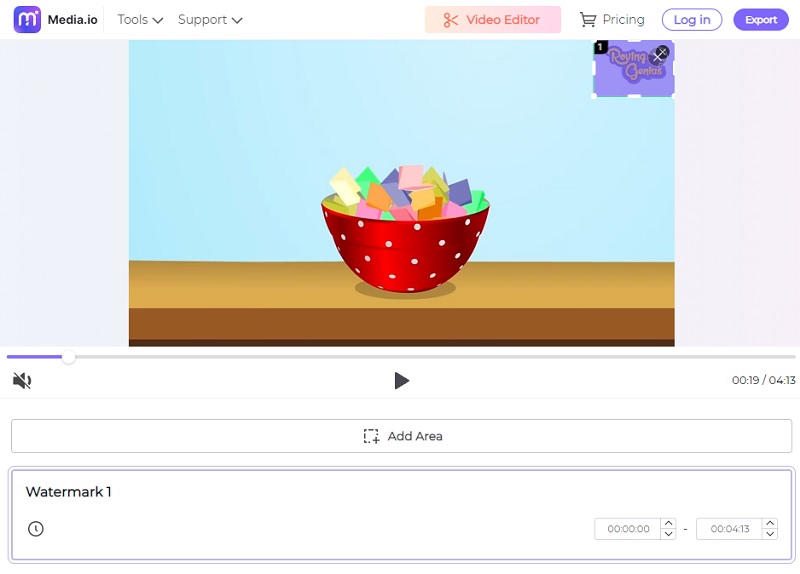
חלק 2. שאלות נפוצות על היפטרות מסימן מים של Animaker
מהו האורך המקסימלי של סרטון Animaker?
משך הסרטון נקבע לפי האסטרטגיה שבה אתה משתמש. אם תבחר בחינם, הסרטון יהיה באורך שתי דקות; אם תבחר בעסק, זה יהיה באורך שלושים דקות.
כמה זמן לוקח ל- Animaker לייצא?
לאחר שתסיים לפרסם את הסרטון שלך, הוא יישלח מיד לעיבוד. בדף נהל יצוא, תראה סרגל התקדמות המציג את המצב הנוכחי של הסרט שלך. רוב הסרטים, או 99 אחוז, מוצגים תוך עשרים וארבע שעות מיום פרסומם הראשון.
האם Powtoon עדיף על Animaker?
הבודקים הסכימו כי Animaker היא הבחירה הטובה ביותר כאשר בוחנים את רמת התמיכה המתמשכת במוצר הניתנת. הסוקרים שלנו אהבו איך אנימקר מובילה יותר מ-Powtoon לגבי מהדורות חדשות ומפות דרכים.
מסקנות
האם ל- Animaker יש סימן מים? כן, יש לו סימן מים. אם לא בחרת בחבילת פרימיום, לא היית צריך לדאוג לגבי הסרת סימן המים מההקלטות שלך. הודות לדף זה, נותן לך את מיטב מסירי סימני המים הווידאו הטובים ביותר.



